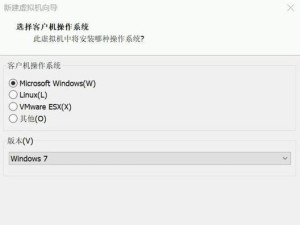在电脑系统需要重装或者新电脑需要安装系统的情况下,使用U盘安装电脑系统是一种方便快捷的选择。本文将详细介绍U盘安装电脑系统的步骤和注意事项,让您轻松完成系统的安装。
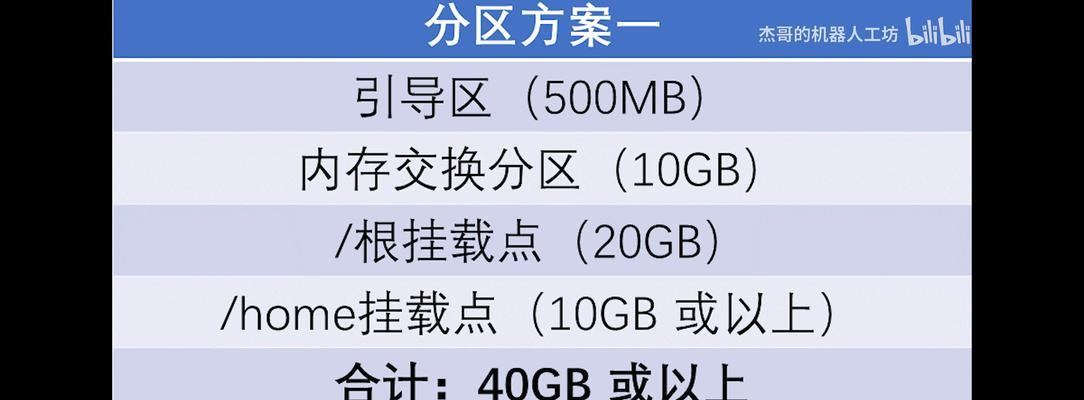
准备所需工具及材料
1.选择可用的U盘(容量大于8GB)作为安装介质。
2.下载所需的电脑系统镜像文件,确保版本和语言符合您的需求。
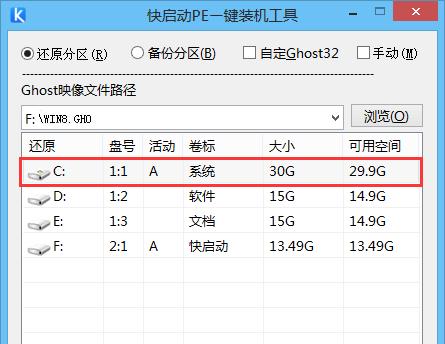
3.下载并安装一个可靠的U盘制作工具,如Rufus或WinToUSB。
格式化和准备U盘
1.插入U盘到电脑,并确保重要数据已备份。
2.打开U盘制作工具,选择U盘,并选择相关的设置(文件系统、分区格式等)。

3.点击开始按钮,等待工具完成格式化和准备U盘的过程。
制作可启动U盘
1.打开U盘制作工具,选择已准备好的U盘。
2.选择已下载的电脑系统镜像文件,并设置相关的启动选项。
3.点击开始按钮,等待制作过程完成。
设置电脑启动顺序
1.关闭电脑并插入制作好的可启动U盘。
2.开启电脑,并在启动界面按下相应的按键(通常是F2、F12或Delete)进入BIOS设置。
3.在BIOS设置中,找到引导顺序选项,并将U盘设为第一启动选项。
4.保存设置并退出BIOS。
安装电脑系统
1.重启电脑,系统会从U盘开始启动。
2.按照屏幕提示选择语言、时区和键盘布局等设置。
3.选择安装类型(全新安装或升级安装),并选择目标安装位置。
4.等待系统安装完成,期间可能需要您进行一些设置和确认操作。
重新启动电脑
1.安装完成后,系统会提示重新启动电脑。
2.拔掉U盘,并重启电脑。
3.系统将从安装好的硬盘启动,您可以进行进一步的系统设置和个性化配置。
注意事项及常见问题解决
1.请确保U盘制作过程中的所有设置正确无误。
2.在制作U盘和安装系统过程中,确保电脑和U盘的稳定供电。
3.如果U盘制作或安装过程中出现错误,请重新制作U盘或检查相关设置。
4.如果电脑无法从U盘启动,请再次检查BIOS设置和启动顺序。
常见问题解答
1.为什么需要选择可靠的U盘制作工具?可靠的工具能够确保制作过程中的稳定性和准确性,避免错误发生。
2.为什么要备份重要数据?制作U盘和安装系统的过程中,可能会格式化U盘和硬盘,导致数据丢失。
3.U盘需要多大容量才能安装系统?一般而言,8GB以上的U盘容量足够安装大部分常见的操作系统。
4.为什么要注意电脑和U盘的稳定供电?不稳定的供电会导致制作过程中的错误,甚至可能损坏U盘或电脑硬件。
通过本文的步骤,您可以轻松地使用U盘安装电脑系统。只需准备好所需的工具和材料,按照详细的步骤进行操作,即可完成系统的安装。记得在制作和安装过程中遵循注意事项,以确保成功安装并避免常见问题的发生。祝您安装顺利!